แม้ว่า Android จะเป็นระบบปฏิบัติการมือถือที่ได้รับความนิยมมากที่สุดในโลก แต่ก็ยังมีข้อบกพร่องอยู่มากมาย เนื่องจาก Android เป็นโค้ดแบบเปิด ผู้ใช้ Android อาจพบปัญหามากกว่าผู้ใช้ iPhone
ล่าสุด ปัญหาที่รบกวนผู้ใช้หลายคนก็คือความดังของ Android ลดลงโดยอัตโนมัติ หากคุณสงสัยว่าทำไมเสียงโทรศัพท์ของคุณจึงลดลงโดยอัตโนมัติ ให้ดำเนินการอ่านคู่มือนี้ต่อไป
เสียงลดลงโดยอัตโนมัติใน Android – ทำไมมันเกิดขึ้น?
มีหลายเหตุผลที่ความดังของ Android ของคุณลดลงโดยอัตโนมัติ
ปัญหานี้อาจเกี่ยวข้องกับปุ่มเสียง, บั๊กซอฟต์แวร์, ไฟล์ Android ที่เสียหาย, แอปที่มีปัญหา ฯลฯ
สมาร์ทโฟน Android บางรุ่นอาจตั้งระดับเสียงที่ 50% เพื่อป้องกันการทำร้ายหูของคุณ อย่างไรก็ตามส่วนใหญ่แล้วความดังของ Android จะลดลงโดยอัตโนมัติเพราะปุ่มเสียงที่มีปัญหา
ตอนนี้ที่คุณทราบแล้วว่าทำไมเสียงถึงลดลงเองใน Android การแก้ปัญหาก็อาจจะง่าย มาเริ่มกันเลยว่าจะแก้ไขเสียงที่ลดลงโดยอัตโนมัติใน Android ได้อย่างไร
1. เริ่มต้นใหม่สมาร์ทโฟนของคุณ

หากคุณพบปัญหานี้เป็นครั้งแรก ความเป็นไปได้ที่ปุ่มฮาร์ดแวร์จะเสียหายนั้นมีน้อย
อาจมีบั๊กหรือลักษณะการทำงานที่ลดระดับเสียงลง ดังนั้น ก่อนที่คุณจะลองทำอย่างอื่น ให้เริ่มต้นใหม่สมาร์ทโฟนของคุณและตรวจสอบ
เริ่มต้นใหม่อุปกรณ์ Android เป็นเรื่องง่าย: กดปุ่มเปิด-ปิดค้างไว้แล้วเลือก ‘เริ่มใหม่’ หลังจากเริ่มใหม่แล้วให้เล่นเพลงหรือเสียงใด ๆ และตรวจสอบว่าเกิดปัญหาต่อไปหรือไม่
2. ตรวจสอบเคสโทรศัพท์ของคุณ
หากคุณใช้เคสโทรศัพท์ที่ไม่เข้ากับสมาร์ทโฟน Android ของคุณ คุณจะประสบปัญหาที่เกิดขึ้นเช่นนี้ได้ เคสที่ไม่พอดีหรือไม่เข้ากันอาจทำให้ปุ่มเสียงมีปัญหา นำไปสู่การเปลี่ยนแปลงระดับเสียงโดยอัตโนมัติ
ดังนั้นสิ่งสำคัญคือการตรวจสอบเคสโทรศัพท์ของคุณ หากมันแน่นเกินไป คุณสามารถคิดที่จะถอดมันออกจากโทรศัพท์และเปลี่ยนมันใหม่
3. ปิดการเตือนระดับเสียง
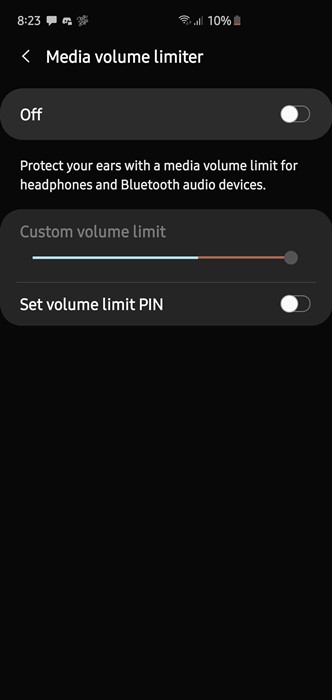
ตามที่ได้กล่าวมาแล้ว โทรศัพท์ Android หลายรุ่นมีการจำกัดระดับเสียงที่ทำงานเมื่อมันตรวจจับหูฟังหรือหูฟัง Bluetooth
การจำกัดระดับเสียงใน Android จะจำกัดระดับเสียงของโทรศัพท์ไว้ที่ 50% เพื่อปกป้องหูของคุณ
หากคุณเพิ่มระดับเสียงแล้วเชื่อมต่อหูฟังกับโทรศัพท์ของคุณ การจำกัดระดับเสียงอาจเป็นสาเหตุที่ทำให้เสียงลดลงโดยอัตโนมัติ นี่คือวิธีการปิดการควบคุมระดับเสียงอัตโนมัติใน Android
- เปิดแอปการตั้งค่าใน Android ของคุณ
- ในการตั้งค่า ให้แตะที่ เสียงและการสั่น
- ถัดไป แตะที่สามจุดที่มุมขวาบนและเลือก การจำกัดระดับเสียงสื่อ
- คุณต้องปิดฟีเจอร์นี้
หลังจากเปลี่ยนแปลงแล้ว เชื่อมต่อหูฟังของคุณอีกครั้ง คราวนี้ Android จะไม่ลดระดับเสียงอีก
4. ตรวจสอบปุ่มเสียงของคุณ

ปุ่มเสียงที่มีปัญหามักเป็นสาเหตุหลักที่ทำให้ ‘เสียงลดลงโดยอัตโนมัติใน Android’ คุณต้องตรวจสอบว่าปุ่มเสียงติดขัดหรือลักษณะของมันมีความเสียหายใดๆ หรือไม่
หากปุ่มเสียงติดขัดในขณะที่ถูกกด เสียงจะลดลง ในกรณีที่ปุ่มเสียงมีปัญหา คุณต้องนำมันไปเปลี่ยนโดยช่างเทคนิค หรือคุณสามารถใช้แอปจากบุคคลที่สามเพื่อปิดการใช้ปุ่มเสียงทั้งหมดและควบคุมระดับเสียงจากการตั้งค่าเสียงแทน
5. ปิดการใช้งานเสียงปรับตัว
หากคุณมีสมาร์ทโฟน Pixel คุณจะพบฟีเจอร์เสียงใหม่ที่เรียกว่าเสียงปรับตัว ฟีเจอร์นี้ใช้ไมโครโฟนและเซ็นเซอร์ของโทรศัพท์ของคุณเพื่อเรียนรู้ประเภทของสภาพแวดล้อมที่คุณอยู่ เมื่อมันเรียนรู้เกี่ยวกับสิ่งแวดล้อมแล้ว จะปรับเสียงโดยอัตโนมัติ
ฟีเจอร์นี้อาจเป็นสาเหตุเดียวที่ทำให้เสียงของ Android ลดลงโดยอัตโนมัติ ดังนั้นหากคุณมีสมาร์ทโฟน Pixel ก็แนะนำให้ปิดฟีเจอร์เสียงปรับตัวนี้ นี่คือสิ่งที่คุณต้องทำ
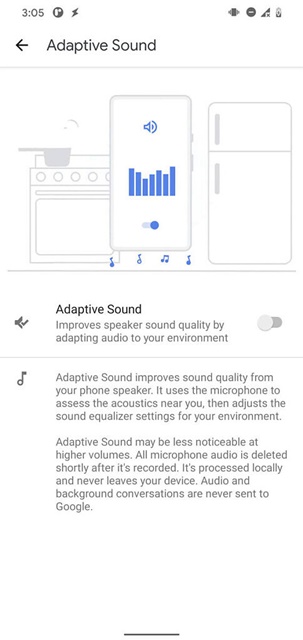
- เปิดแอปการตั้งค่าใน Android ของคุณและแตะที่ เสียงและการสั่น
- แตะที่ เสียงและการสั่น และจากนั้นแตะที่ เสียงปรับตัว
- ในหน้าถัดไป ปิดสวิตช์เสียงปรับตัว
นี่จะปิดฟีเจอร์เสียงปรับตัวในสมาร์ทโฟน Pixel ของคุณโดยทันที
6. ปิดฟีเจอร์การสั่นที่ค่อยๆ เพิ่มเสียง
สมาร์ทโฟน Pixel มีฟีเจอร์อีกอย่างที่ทำให้โทรศัพท์สั่นก่อนเมื่อมันดัง เป็นส่วนหนึ่งของการตั้งค่าการเข้าถึงที่ลดระดับเสียงในตอนแรกและเพิ่มขึ้นค่อยๆ คุณต้องปิดฟีเจอร์นี้ด้วย นี่คือวิธี
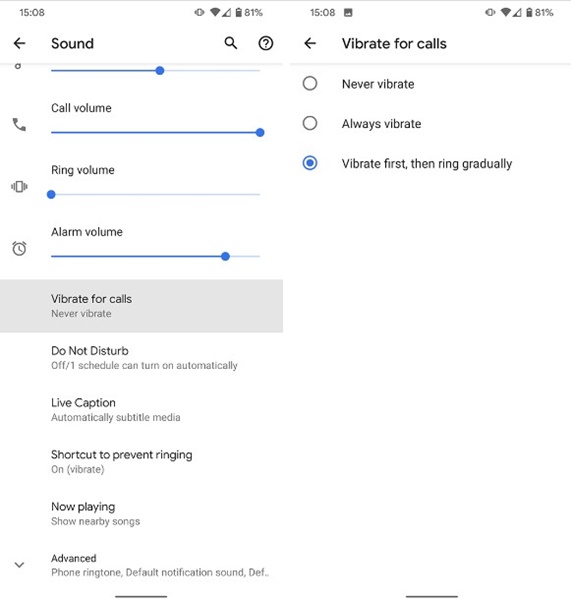
- เปิดแอปการตั้งค่าในอุปกรณ์ Pixel ของคุณ
- เลื่อนลงและแตะที่ การเข้าถึง
- ในหน้าการเข้าถึง ให้แตะที่ การสั่นและระบบสั่น
- ในหน้าถัดไป ปิดสวิตช์ การสั่นก่อนแล้วจึงเสียงเพิ่มขึ้นค่อยๆ
นี่จะปิดฟีเจอร์และจะทำให้ระดับเสียงของอุปกรณ์ของคุณคืนสู่สภาวะปกติ
7. ลบแอปที่มีปัญหาออก
บางครั้งแอปของบุคคลที่สามที่ติดตั้งใน Android อาจทำให้เสียงลดลงโดยอัตโนมัติ ดังนั้นหากคุณเพิ่งติดตั้งตัวจัดการที่เป็นแอปของบุคคลที่สามหรือแอปใด ๆ ให้ลบแอปเหล่านั้นออกไป
การลบแอปใน Android นั้นง่ายมาก เพียงกดที่ไอคอนแอปบนหน้าจอหลักและเลือก ลบ
8. ตรวจสอบให้แน่ใจว่าโทรศัพท์ของคุณไม่ได้เชื่อมต่อกับอุปกรณ์ Bluetooth
เพื่อความปลอดภัย สมาร์ทโฟน Android จะลดระดับเสียงอัตโนมัติเมื่อเชื่อมต่อกับ Bluetooth หรือหูฟัง ดังนั้นหากคุณเพิ่งเชื่อมต่อโทรศัพท์กับหูฟังหรืออุปกรณ์ Bluetooth คุณจะต้องปรับระดับเสียงขึ้นด้วยตัวเอง
คุณต้องปรับระดับเสียงขึ้นทุกครั้งที่คุณเชื่อมต่อโทรศัพท์กับ Bluetooth หรือหูฟัง
9. บูตโทรศัพท์ของคุณในโหมดปลอดภัย
เช่นเดียวกับพีซี โทรศัพท์ Android ของคุณมีโหมดปลอดภัยที่ซ่อนอยู่ โหมดปลอดภัยจะปิดแอปของบุคคลที่สามทั้งหมด คุณสามารถบูตโทรศัพท์ Android ของคุณในโหมดปลอดภัยได้ง่าย ๆ
มันช่วยให้คุณค้นหาแอปที่มีปัญหาที่อาจรบกวนการทำงานของเสียง
หากเสียงไม่ลดลงในโหมดปลอดภัย คุณจะต้องตรวจสอบแอปของบุคคลที่คุณติดตั้งเมื่อเร็ว ๆ นี้ คุณสามารถปิดการใช้งานทีละแอปจนกว่าคุณจะพบแอปที่เป็นปัญหา
10. อัปเดตโทรศัพท์ Android ของคุณ

แม้ว่าการลดเสียงโดยสุ่มจะไม่เกี่ยวข้องกับการอัปเดต Android แต่การอัปเดตเวอร์ชัน Android ให้ทันสมัยนั้นไม่มีอันตราย
การอัปเดต Android จะช่วยกำจัดบั๊กและปัญหาที่รู้จักที่ทำให้เกิดปัญหาด้านเสียง เนื่องจากการแก้ไขปัญหานั้นยาก คุณจึงไม่ควรข้ามกระบวนการอัปเดต
เปิด การตั้งค่า > เกี่ยวกับโทรศัพท์ และตรวจสอบการอัปเดตซอฟต์แวร์ที่มีอยู่
11. ตั้งค่าโทรศัพท์ของคุณใหม่
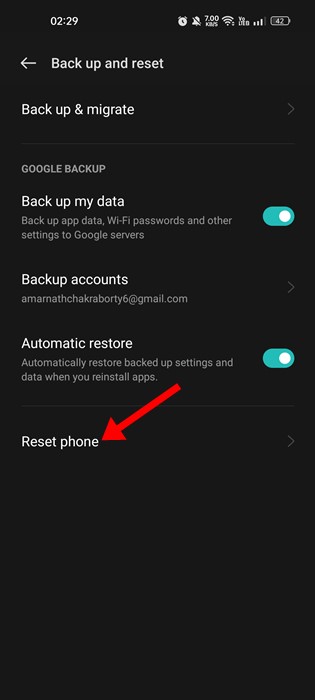
มัลแวร์, ไวรัส, แอปของบุคคลที่สาม และการตั้งค่าที่ไม่ถูกต้องอาจทำให้เสียงของโทรศัพท์ลดลงไปถึงระดับที่กำหนด หากคุณไม่สามารถหาปัญหาจริง ๆ ที่ทำให้เสียงของ Android ลดลงโดยอัตโนมัติ การตั้งค่าโทรศัพท์ใหม่คือทางเลือกที่ดีที่สุด
อย่างไรก็ตามการตั้งค่าโทรศัพท์ใหม่จะลบแอปของบุคคลที่สามและการตั้งค่าที่ผู้ใช้งานสร้างขึ้น คุณจะสูญเสียไฟล์ของคุณด้วย ดังนั้นโปรดสร้างสำเนาสำรองของไฟล์ก่อนตั้งค่าโทรศัพท์ใหม่
12. ขอความช่วยเหลือจากผู้เชี่ยวชาญ
โดยความช่วยเหลือจากผู้เชี่ยวชาญนี้หมายถึงการขอความช่วยเหลือจากผู้ผลิตโทรศัพท์ของคุณ คุณสามารถนำโทรศัพท์ของคุณไปยังศูนย์บริการในพื้นที่เพื่อหาสาเหตุที่แท้จริงของปัญหา
ไม่ใช่ทุกอย่างจะอยู่ในมือเรา และหากปัญหาอยู่ที่การ์ดเสียงของอุปกรณ์ ทีมสนับสนุนจะช่วยได้ หากโทรศัพท์ของคุณอยู่ภายใต้การรับประกัน คุณจะได้รับการซ่อมโดยไม่เสียค่าใช้จ่าย
หากคุณไม่มีร้านค้าที่เป็นทางการ คุณสามารถนำโทรศัพท์ไปยังร้านซ่อมที่ใกล้ที่สุดและอธิบายปัญหา
นี่คือวิธีที่ดีที่สุดในการแก้ไขปัญหาเสียงที่ลดลงโดยอัตโนมัติใน Android หากคุณต้องการความช่วยเหลือเพิ่มเติมในหัวข้อนี้ให้แจ้งให้เราทราบในความคิดเห็น และหากบทความนี้ช่วยคุณได้ กรุณาแบ่งปันกับเพื่อนของคุณ

